Reklaam
ICloudi kontole registreerumisel saate automaatselt 5 gigabaiti tasuta salvestusruumi iOS-i seadmete, iWorki ja muude rakenduste andmete ning meilisõnumite sisu varundamiseks.
Tasuta salvestusmahust piisab tõenäoliselt ühe Apple'i seadme jaoks, kuid kui lisate mitu seadet, kus on palju dokumendifaile ja meilisõnumeid, peate võib-olla ostma rohkem salvestusruumi. Või saate hallata eraldatud tasuta iCloudi salvestusruumi ja säästa vähemalt 20 dollarit või rohkem dollareid aastas.
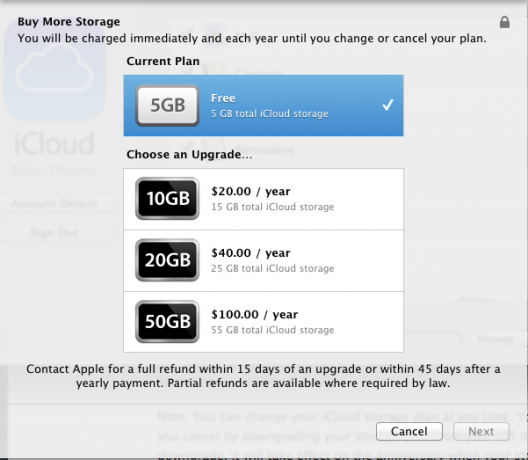
Mis on iCloudis talletatud?
iCloud varundab ja sünkroonib teie seadmete vahel dokumente ja andmeid, sealhulgas meilisõnumeid, kontakte, märkmeid ja muid kolmanda osapoole rakenduste dokumente ja andmeid. Teie iCloudi kontole salvestatud andmete kuvamiseks avage Seadistused rakendust oma iOS-i seadmes ja koputage nuppu iCloud. Siin saate lubada ja keelata seadme vaikerakenduste andmete varundamise oma iCloudi kontole.
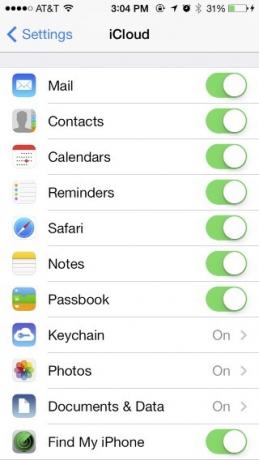
Näiteks fotovoo keelamine (jaotises Fotod) takistab teie iPhone'i või iPadi fotode jagamist teie teistega iCloudi seadmetega WiFi. Õnneks ei arvestata fotovoo kaudu jagatud fotosid teie eraldatud iCloudiga ladustamine.
Koputage jaotises iCloudi sätted nuppu Salvestus ja varundamine teie kontole salvestatud failide ja muude andmete kuvamiseks ja haldamiseks. Loendis on iga teie seadme poolt kasutatav salvestusruum ja saate hallata oma käes oleva seadme andmeid.
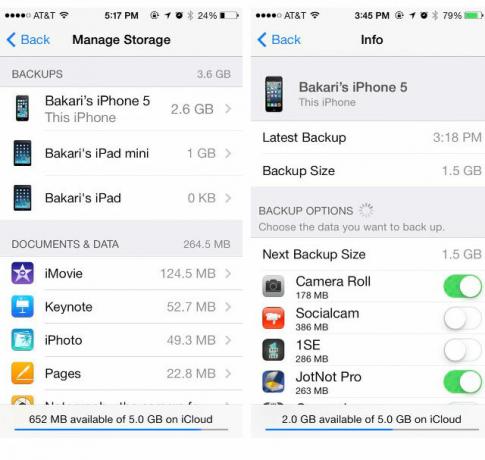
iCloudi andmesalvestust saab vaadata ja hallata ka oma Macis, avades süsteemi eelistused> iCloud.
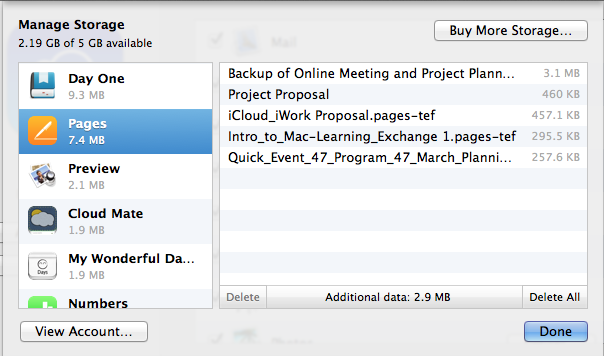
Märge: Õnneks ei arvestata teie iCloudi salvestusse kogu teie iTunes Store'is ostetud muusikat, filme, rakendusi, raamatuid, telesaateid ja muud sisu.
Salvestuse haldamine
Teie iCloudi kontole varundatud failid ja andmed sünkroonitakse seadmete vahel. iCloud on kasulik ka siis, kui impordite oma iCloudi kontol sisu uude Mac-i või iOS-i seadmesse. Ostsin hiljuti uue iPad Airi ja sain importida kõik oma iPad mini kõik varundatud iCloudi andmed oma uude iPadi. Oluline on siinkohal siiski meeles pidada, et te ei pea kõiki seadme andmeid varundama iCloudiga.
Kui teil on vaja iOS-i seadme jaoks eraldatud ruumi tagasi saada, koputage nuppu Halda salvestust sisse Seadistused> iCloud menüü. Seejärel koputage seadet, mida praegu hoiate, ja seejärel koputage nuppu Varundusvalikud. Kogu teie seadme varundatud sisu on loetletud suuruse järgi, suurimast väikseimani.
Kui pildistate oma iPhone'iga palju pilte, võtab kõige tõenäolisemalt teie kaamera rull kõige rohkem ruumi. ICloudi salvestusruumi taastamiseks võite vajadusel kustutada fotod (või veel parem, videod) oma Kaamera rullist ruumi või võite kõik koos varundamise keelata, eriti kui kasutate fotovoogu, kuna kõik teie fotokaadrid saavad automaatselt sünkroonitud.
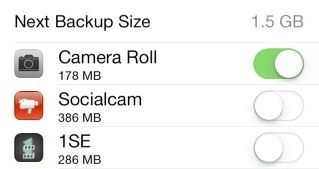
Pange tähele, et videofailid on mitte fotovoo kaudu üle kantud, nii et kui keelate Camera Roll'i varundamise, siis teie videofaile ei varundata (ülekandmiseks peate telefoni ühendama oma Mac'i või PC-ga). Teine võimalus kaamera rullide sisu varundamiseks on sisse lülitada kaamera üleslaadimisvõimalus rakenduses Dropbox 5+ lihtsat viisi videote üleslaadimiseks ja jagamiseks oma iPhone'istTeie iPhone suudab jäädvustada 4K, aegluubis või vana head 1080p - kuid mis kasu on kuulsusrikast videot, kui keegi seda ei näe? Loe rohkem , mis kopeerib kõik teie seadme fotod ja videod teie Dropboxi kontole, kui rakendus avatakse ja ühendatakse WiFi või mobiilsidevõrguga.
Muud rakendused
Parim viis iCloudi ruumi taastamiseks on varukoopia keelamine rakendustele, mille sisu varundatakse teises serveris või mida saate kopeerida mõnda teise tasuta pilveteenusesse. Näiteks ülaltoodud ekraanipildil on kaks videokaamerarakendust: Socialcam ja 1SE Kuidas luua oma elust video üks sekund päevas [iPhone]Viimased mitu aastat olen pühendunud vähemalt ühe aasta pikkuse projekti läbimisele, mis nõuab ainult minu aega ja distsipliini. Selliste projektide hulka kuulub igapäevase loomingulise autoportree projekti lõpuleviimine, privaatse veebijazzi hoidmine ... Loe rohkem , mis võtsid mitusada megabaiti ruumi. Keeldusin selle sisu varundamise, kuna failid salvestatakse nende rakenduste ja teenuste minu isiklikele kontodele.
Samuti keelasin JotNot Pro varundamise, kuna mul on võimalus varundada seda sisu oma Dropboxi ja Google Docs pilvesalvestusega, mis mõlemad on tasuta. Samuti keelasin muude rakenduste, nagu Evernote, Springpad ja Instacast, varukoopiaid, kuna sisu salvestatakse kõigi nende teenuste jaoks pilve.
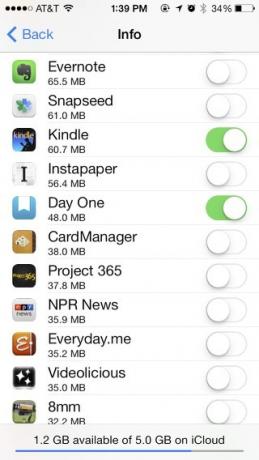
Ülaltoodud ekraanipildil märkate, et hoidsin oma Day One'i rakenduse lubatud, ehkki olen valinud Dropboxi abil selle rakenduse sisu varundamise ja sünkroonimise oma seadmete vahel. Sel juhul on iCloudi varukoopia lihtsalt veel üks lisaturvalisus selle jaoks, mida pean väga oluliseks. Ja kuigi seda ei näidata, keelasin ka rakenduse Kindle, kuna minu Kindle'i raamatuid hoitakse minu Amazon Kindle'i kontol.
Dokumendid ja andmed
Samuti saate valikuliselt kustutada faile sellistest rakendustest nagu iMovie, Pages, Keynote ja Numbers, kui neid kasutate. Selle valiku leiate jaotisest Seadistused> iCloud> Halda salvestusruumi> Dokumendid ja andmed menüü.
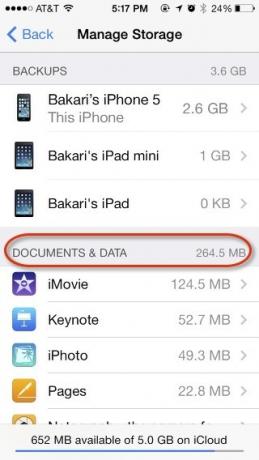
Pidage meeles, et kui kustutate nende rakenduste sisu ühest oma seadmest, kustutatakse see sisu ka teie iCloudi kontolt ja seega ka kõigilt teistelt seadmetelt. IWorki rakenduste puhul võiksite arhiivida oma Macis kohapeal olevad failid, mida te ei pea enam pilve salvestama ja neile juurde pääsema. iWorki faile saab hoida ka teises pilvekontol, näiteks Dropboxis, kust neid saab vajadusel oma iOS-i seadmesse alla laadida. Vaadake eelmist artiklit selle kohta, kuidas iWork for iCloud töötab Kuidas töötab uus iCork iCloudi jaoks teie Apple'i seadmetega?iWork for iCloud on veebipõhiste kontorirakenduste komplekt (koosneb Pages, Keynote ja Numbers), mis sünkroonivad programmide Maci ja iOS-i versioonidega. IWorki veebiversioonid peegeldavad enamikku ... Loe rohkem lähemalt.
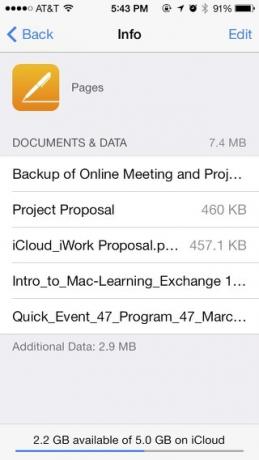
Soovitan mitte kustutada sisu muudest rakendustest, mis võtavad vähem ruumi, või failidest, mida pole selgelt sildistatud, näiteks Diigo brauserirakendusest, mida näidatakse allpool.
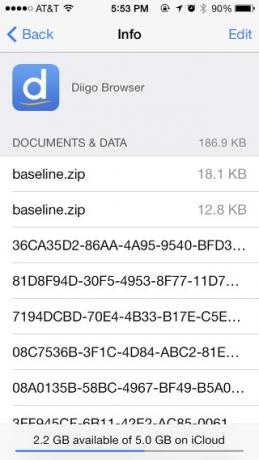
E-kirjad
iOS Mail on veel üks salvestusruum. Parim viis selle piirkonna haldamiseks on lihtsalt enam kui aasta vanuste sõnumite kustutamine või arhiivimine. Selleks looge nutikas postkast Viis olulist nutikat postkasti Apple Maili jaoks [Mac] Loe rohkem mis hõlmab kõiki teie eelmise aasta e-kirju ja kustutab või arhiivib teie iCloudi kontolt.
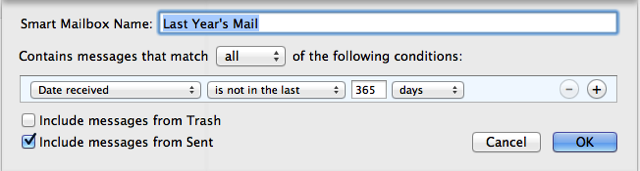
Samuti saate manustega luua uue nutika postkasti ja valikuliselt kustutada suuri faile sisaldavaid kirju.
iTunesi salvestusruum
Teine teie iOS-i seadme salvestusvõimalus on iOS-i seadme varundamine iTunes'i teeki. Kuna Apple lubab ainult 5 GB vaba iCloudi ruumi, võite salvestusruumi kokkuhoiu nimel mitte varundada ühte või mitut seadet pilve. Pärast juhtmeühenduse abil iTunes'i esmase varundamise tegemist saab kõik järgnevad varukoopiaid teha juhtmevabalt (kasutades iTunesi ruutu Kokkuvõte sakk), kui teie seade on ühendatud pistikupessa. Lugege meie artiklit iOS-i seadme varundamine ja taastamine iTunesist IPhone'i ja iPadi varundamineKas soovite oma iPhone'i varundada? Siit leiate meie lihtsa juhendi oma iPhone'i varundamiseks kas iCloudi või iTunesi abil. Loe rohkem .
Kas iCloudi versiooniuuendus on seda väärt?
ICloudi salvestuse haldamine on pisut vaeva nähtud, kuid ma ei usu, et iCloudi versiooniuuendus on väärt 20 dollarit või rohkem aastal, eriti kuna see ei paku Dropboxi ja Google'i dokumentide juurdepääsu- ja tugiteenuste tüüpi pakkumine. Seetõttu pidin sel aastal kaks korda minema läbi ja kustutama oma iCloudi kontolt sisu, et mitte värskenduse eest maksta.
Andke meile teada oma kogemustest oma iCloudi sisu haldamisel ja sellest, kas olete täiendatud täiendava salvestusruumi jaoks või mitte.
Bakari on vabakutseline kirjanik ja fotograaf. Ta on pikaajaline Maci kasutaja, džässmuusika fänn ja pereisa.


